电脑如何设置关闭触摸板功能
2017-03-23
在日常使用笔记本电脑的时候,触控板在打字的时候容易造成误操作。那么电脑如何设置关闭触摸板功能呢?下面小编就为大家带来了电脑设置关闭触摸板功能的方法。
电脑设置关闭触摸板功能方法
1.开机按快捷键进入BIOS设置界面。如下图所示
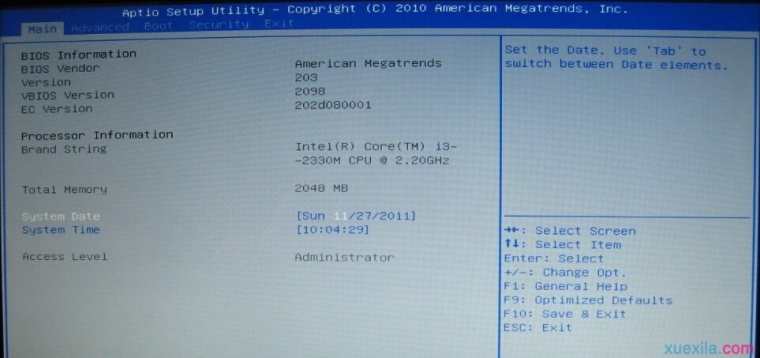
2.在打开的BIOS设置界面中,切换界面到“Advanced”栏界面。如下图所示
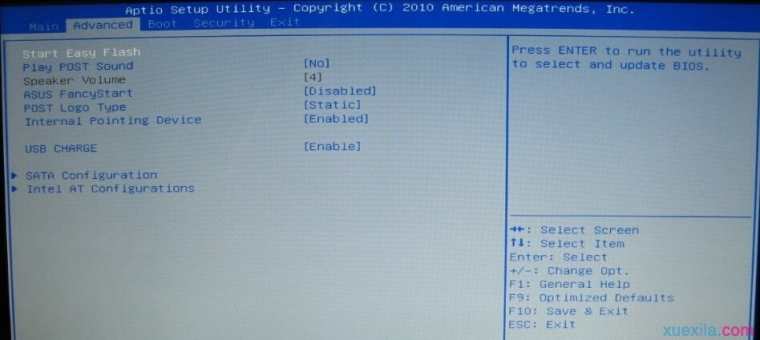
3.在Advanced栏界面中移动光标选择“Intenal Pointing Device”回车确认,在弹出的小窗口中选择“Disabled”回车确认,然后按F10键保存并且重启笔记本电脑即可。如下图所示
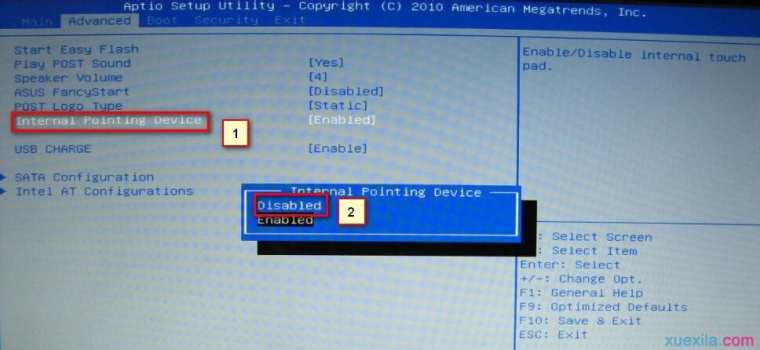
笔记本禁用触摸板功能的方法
1、点击“开始——控制面板,找到“鼠标”选项并双击;
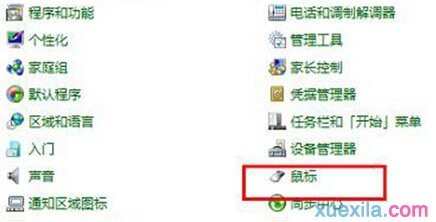
2、鼠标属性窗口打开之后,将其切换到“装置设定值”标签页面,接着点击“禁用”按钮;
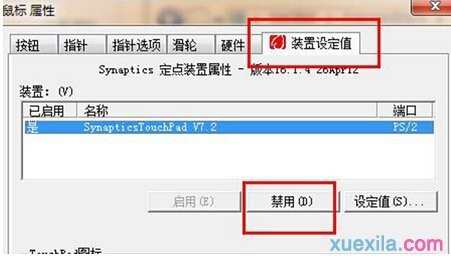
3、禁用成功之后就单击“确定”,接着点击应用,这样触摸板就可以关闭了。
4、如果需要再次开启的话,就使用同样的方法,在打开的鼠标属性里面单击“启用”按钮,启用成功之后直接点击应用就可以了,很简单的。
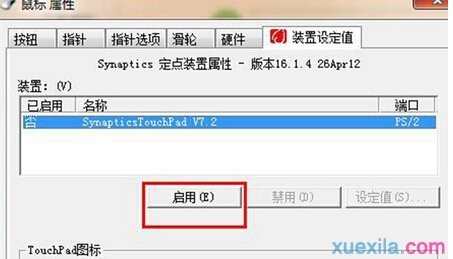
电脑如何设置关闭触摸板功能相关文章:
1.笔记本怎么禁用触摸板功能
2.bios怎么设置关闭触控板
3.win7系统怎么设置可以关闭触摸板
4.三星笔记本怎么设置BIOS关闭触摸板功能
5.bios怎么关闭触控板
6.鼠标触摸板怎么关闭
7.bios如何关闭笔记本触控板